- Sok felhasználónak gondjai vannak az ExpressVPN-hez való csatlakozással, különösen a Windows ügyfél használata során.
- Az internetkapcsolat ellenőrzése vagy másik protokoll kiválasztása egyaránt ajánlott javítás.
- Néha azonban a helyzet bonyolultabb lehet, és fejlettebb megközelítést igényel.
- Nézze meg útmutatónkat, és tanulja meg, hogyan lehet az ExpressVPN csatlakozási problémáit, mint egy profi, elhárítani.

Az ExpressVPN az egyik vezető a VPN-megoldások bővülő résében. Amint azonban az eset már annyiszor megmutatta, a túl sok különböző tényezőtől függő programok gyakran ütköznek problémába.
Az egyik ismétlődő probléma, amely számos felhasználót sújt, az, hogy nem tud csatlakozni egy választott távoli VPN-kiszolgálóhoz. A csatlakozási sáv csak a folyamat közepén áll meg, és elakad.
Ennek megoldása érdekében az alábbiakban néhány lehetséges megoldást kínálunk. Tehát, ha az ExpressVPN minden új próbálkozásnál elakad, mindenképpen ellenőrizze őket.
5 legjobb VPN-t javasoljuk
 |
Kétéves tervek esetén 59% kedvezmény elérhető |  Ellenőrizze az ajánlatot! Ellenőrizze az ajánlatot! |
 |
79% kedvezmény + 2 ingyenes hónap |
 Ellenőrizze az ajánlatot! Ellenőrizze az ajánlatot! |
 |
85% kedvezmény! Csak 1,99 $ havonta 15 hónapos tervre |
 Ellenőrizze az ajánlatot! Ellenőrizze az ajánlatot! |
 |
83% kedvezmény (2.21 $ / hónap) + 3 ingyenes hónap |
 Ellenőrizze az ajánlatot! Ellenőrizze az ajánlatot! |
 |
76% (2.83$) 2 éves terv alapján |
 Ellenőrizze az ajánlatot! Ellenőrizze az ajánlatot! |
Hogyan javíthatom ki az ExpressVPN-t, amely a csatlakozás közben elakadt?
1. Ellenőrizze az internetkapcsolatot
- Futtassa a Windows hibaelhárító. Kattintson a jobb gombbal a Vezeték nélküli vagy LAN ikonra az értesítési területen, és kattintson a Problémák elhárítása elemre.
- Ha vezeték nélküli kapcsolatot használ, próbálkozzon inkább a vezetékes kapcsolattal.
- Indítsa újra a számítógépet és az útválasztót / modemet.
- Állítsa vissza a modem / router beállításait az alapértelmezett értékekre.
- Frissítse az útválasztó / modem firmware-t.
Először is. Valószínűleg a legkézenfekvőbb dolog, amelyet ellenőriznie kell az ExpressVPN eltávolításához, a kapcsolat.
Győződjön meg arról, hogy a számítógép képes csatlakozni az internethez az ExpressVPN nélkül. Ha ezt nem tudja megtenni, kövesse a fenti utasításokat a kapcsolat javításához.
Másrészt, ha képes csatlakozni az internethez, de a probléma kizárólag az ExpressVPN-re vonatkozik, akkor győződjön meg arról, hogy folytatja az alábbi lépéseket.
2. Használjon megbízható VPN-alternatívát csatlakozási hibák nélkül

Az alábbiakban ajánlott eszköz nemcsak az egyik legrégebbi virtuális magánhálózati szolgáltató a piacon, hanem az egyik legjobb választás a kapcsolat stabilitása tekintetében.
Ez a megoldás kliens alkalmazásokat kínál a mainstream operációs rendszerek számára. Rajtad múlik, hogy megkapod-e ezen alkalmazások bármelyikét, mivel annyi eszközt akarsz megvédeni, amennyit csak egyetlen fiókban megengedhetsz.
Az, hogy 10 különböző eszközről tud csatlakozni, elég nagy előny. Végül is a legnépszerűbb VPN-ügyfelekkel legfeljebb öt vagy hét használatával lehet csatlakozni.
Nem kevésbé fontos, hogy ez a Kape Technologies VPN-megoldás szintén rendkívül olcsó, összehasonlítva a többi VPN-szolgáltatóval. Csak rajtad múlik, hogy kipróbálja-e.

Privát internet-hozzáférés
A privát internet-hozzáférés a legfontosabb alternatíva, amikor az ExpressVPN elakadt a csatlakozáson. Élvezze azonnal a legjobb ajánlatot!
3. Futtassa az alkalmazást rendszergazdaként
- Kattintson a jobb gombbal a ExpressVPN asztali parancsikon és nyitott Tulajdonságok.
- Nyisd ki Kompatibilitás fülre.
- Ellenőrizd a Futtassa ezt a programot rendszergazdaként mezőbe, és erősítse meg a módosításokat.
A Windows által előírt esetleges korlátozások elkerülése érdekében futtassa az ExpressVPN asztali klienst adminisztrátori jogosultságokkal.
Ennek meg kell kerülnie a blokkolást, és lehetővé kell tennie, hogy csatlakozzon a kiválasztott dedikált szerverekhez.
Úgy tűnik, hogy ez a helyzet a különféle külső gyártóktól származó programokkal, amelyeket a Windows meglehetősen korlátozott vagy akár blokkol a meglehetősen szigorú UAC (User Account Control) beállítások miatt.
Ha nem biztos abban, hogyan futtassa az ExpressVPN-t rendszergazdaként a Windows 10 rendszerben, ellenőrizze a fenti utasításokat.
4. Módosítsa a protokollt és a szervert
- Nyisd ki ExpressVPN.
- Kattintson a 3 soros menü és nyitott Opciók.
- Válaszd ki a Jegyzőkönyv fülre.
- Válasszon egyet a következők közül: 5 protokoll és erősítse meg a változásokat.
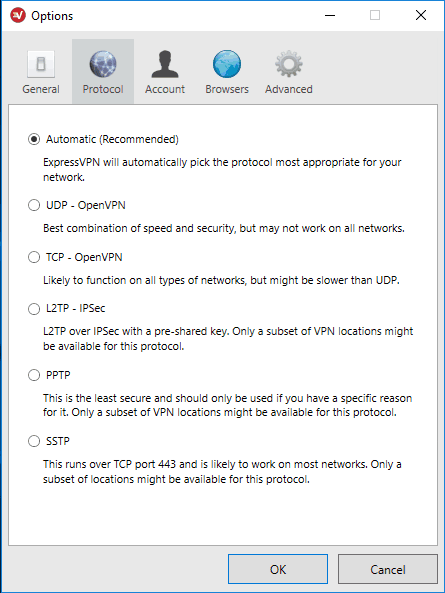
- Próbálja újra csatlakozni.
Különféle protokollok léteznek, amelyeket az ExpressVPN használ a VPN-kiszolgálóhoz való csatlakozáshoz. Ezek a protokollok alapvetően különbözõ módszerek, és különböznek a sebesség és a biztonsági jellemzõk között.
Alapértelmezés szerint az ExpressVPN automatikusan kiválasztja az aktív protokollt, de ez nem mindig a legmegbízhatóbb módszer.
Tehát a távoli VPN-kiszolgálóhoz való csatlakozás közbeni megállás kijavításához győződjön meg arról, hogy manuálisan vált-e a protokollok között. Egyikük csak működhet.
Ezenkívül valószínűleg érdemes váltani a rendelkezésre álló szerverek között, amíg el nem éri a működő szervert. A nagy terhelés miatt egyes szerverek leállhatnak, vagy sokkal lassabban működhetnek a tervezettnél.
5. Tiltsa le ideiglenesen az antivírusokat és a tűzfalakat
- Kattintson a jobb gombbal a víruskereső ikonra az értesítési sávban és tiltsa le a valós idejű védelmet.
- Írja be a Windows keresősávba Tűzfal és nyitott Windows tűzfal.
- Kattintson a A Windows tűzfal be- vagy kikapcsolása.
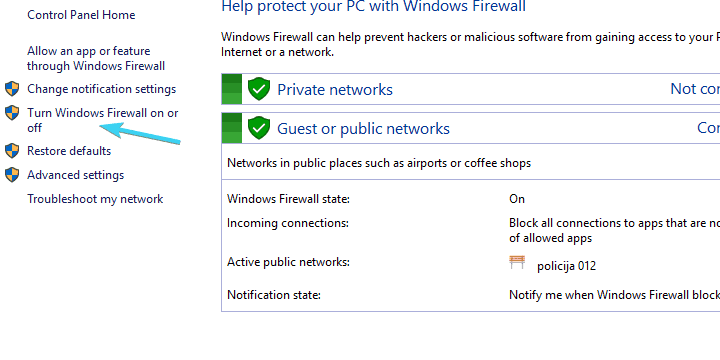
- Letiltás Windows tűzfal nyilvános és privát hálózatokhoz egyaránt.
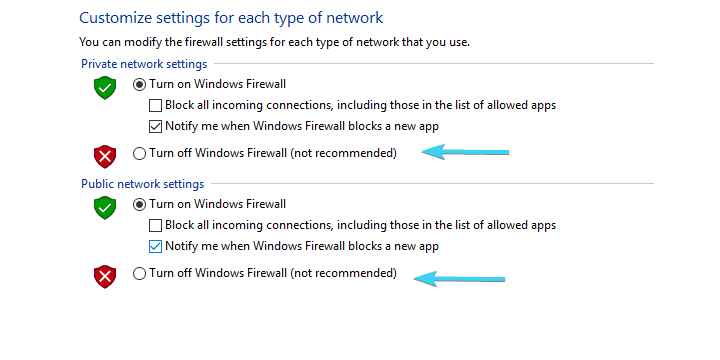
- Erősítse meg a módosításokat és futtassa Ismét ExpressVPN.
Ha van egy dolog, ami folyamatosan összekeveri a különféle VPN és proxy megoldásokat, az a harmadik fél antivírusa. Sőt, a víruskereső mellett nem hagyhatjuk figyelmen kívül a Windows tűzfalat sem.
Mindkét biztonsági eszköz szigorú a VPN-megoldásokkal szemben, és leállíthatják a programot. Tehát itt két lehetőséged van:
- A víruskereső és a tűzfal ideiglenes letiltása.
- Kivételek manuális hozzáadása az ExpressVPN-hez.
Bárhogy is legyen, ennek meg kell szüntetnie az elakadást, és folytatnia kell a zökkenőmentes használatot. Ha úgy dönt, hogy ideiglenesen letiltja a víruskeresőt és a tűzfalat, kövesse az alábbi lépéseket:
Másrészt kivételt hozhat létre a víruskereső és a Windows tűzfal között. Így a biztonsági szoftver nem fogja elnyomni az ExpressVPN-t.
6. Vegye fel a kapcsolatot az ügyfélszolgálattal
Végül, ha a fent említett megoldások egyike sem működött az Ön számára, mindenképpen vegye fel a kapcsolatot az élő csevegés során a nap 24 órájában rendelkezésre álló ügyfélszolgálattal.
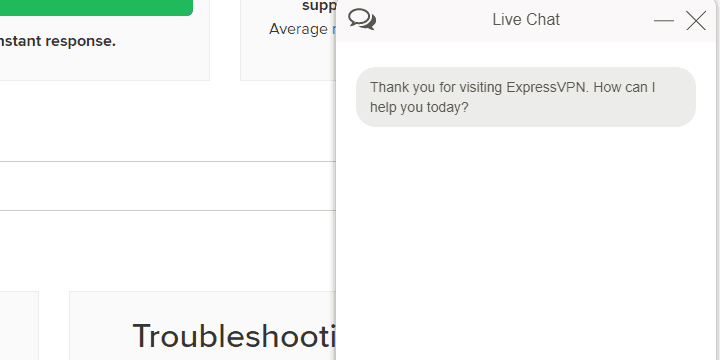
Az ExpressVPN nagyszerű VPN-ként kerül forgalomba és hirdethető, prémium támogatással. Tehát ügyeljen arra, hogy a megadott jogát vásárlóként használja, és saját kezűleg tájékozódjon a probléma megoldásáról.
Ennek meg kellene tennie. Ha alternatív megoldása vagy kérdése van a már közzétettekkel kapcsolatban, mindenképpen mondja el nekünk az alábbi megjegyzések részben.
Sőt, nézze meg közelebbről néhányat leggyakoribb VPN-hibák és megoldásuk a fenti tippekhez hasonló gyors tippekhez.
Gyakran Ismételt Kérdések
A jelenleg használt protokoll, a víruskereső és maga az internetkapcsolat egyaránt befolyásolhatja az ExpressVPN csatlakozásának módját. Ezek gyors megoldások könnyen kijavíthatja.
Annak érdekében, hogy a VPN megfelelően működjön, ne habozzon csatlakozni az ExpressVPN-hez és ellenőrizze az IP-címét. Nincs okod aggódni, ha biztosított.
Igen, ez törvényes. Ne feledje azonban P2P torrentezés maga néhány országban illegális, ezért győződjön meg róla, hogy fejből ismeri-e országa törvényeit.


